정기구독 인증
구독자명
독자번호
* 독자번호는 매주 받아보시는 내일교육 겉봉투 독자명 앞에 적힌 숫자 6자리입니다.
* 독자번호 문의는 02-3296-4142으로 연락 바랍니다.
플러스폰 이벤트 참여
자녀성함
* 플러스폰 개통 시 가입할 자녀의 성함을 적어주세요(필수)
* 개통 시 자녀의 이름으로 가입하셔야 합니다(자녀 본인이 직접 가입 또는 학부모가 대리 가입 가능)
중등
수업 집중 이끌어줄
온라인 수업 프로그램 활용법
“30초 뒤에 출석해야 하는데 방이 어디지? ㅠㅠ”
온라인 개학 후 수업보다 화면에 나타날 외모에 신경 쓰거나, 기기를 제대로 다루지 못해 울상인 학생들이 적지 않을 것으로 보인다. 학부모 입장에선 학군 찾아 이사 다닌 맹모의 삶이 더 쉬워 보일 수도 있다. 답답한 마음이 들어도 “그럴 줄 알았다” “진작 하랬지”란 잔소리는 잠시 내려놓자. 피할 수 없는 온라인 개학, 학교와 자녀에게만 맡기지 말고 함께 대응할 필요가 있다. 자녀의 수업 집중을 돕고 존경의 눈길도 받을 수 있는 온라인 수업 프로그램 활용법을 알아보자.
나홀로 방황? 프로그램 미리 설치!
CHECK 기기 선택은 신중하게
|
수업 중 질문·발표, ‘음소거’부터 해제
CHECK 기기 선택은 신중하게
줌(ZOOM)의 경우 수업에 참여하려면 ‘회의 참가’ 를 클릭해야 한다. 이 때 회의 번호와 이름을 입력하는 창이 뜬다. 교사에게 전달받은 회의 번호와 아이 이름을 입력해야 한다. 간혹 수업 내용 보안을 위해 담당 교사가 비밀번호를 설정하기도 한다. 사전에 회의 번호와 비밀번호를 전달 받았는지 확인하자. 또 쌍방향 화상 수업은 많은 인원이 참석하는 만큼 주변의 작은 소음들이 모이면 어수선한 분위기로 흘러갈 가능성이 크다. 모두의 평화로운 수업을 위해 수업 전 헤드셋을 준비해주면 어떨까. |
민낯·방 공개가 걱정? 숨겨진 기능 알려주자
줌은 회의 번호와 이름 입력 후 하단의 ‘참가’ 버튼을 누르면 ‘비디오 미리보기’ 화면이 뜬다. 이때 방이 지저분하거나 개인적인 공간이 화상을 통해 보여지는 것을 원치 않는다면, 배경 화면의 좌측 ‘이미지 아이콘’을 통해 가상배경을 설정할 수 있다.
CHECK 화면에 비칠 얼굴 걱정 덜어주기
가상 배경을 검은색으로 설정할 경우 막 자고 일어나 머리카락이 부스스한 상태라도 상대방이 눈치채지 못하게 효과적으로 커버 가능하다. 늦잠으로 세수를 못했거나 아이 피부에 불청객이 찾아왔을 경우 화면 오른쪽 상단에서 ‘더 보기’ 를 클릭하면 ‘내 모습 수정 필터’ 로 단정한 모습을 보일 수 있다. 지저분한 방도 꾀죄죄한 모습도 화상 수업에 장애물이 될 수 없음을 알려주자. |
TYPE _ 04
더블클릭 한 번으로 선생님 말씀에 집중!
CHECK 질문은 1:1 채팅을 활용
수업 도중에 생긴 궁금한 사항이나 의견 등은 메모해뒀다가 교사에게 1:1 메시지를 보내면 된다. 평소 소심한 성격으로 질문을 잘 못하는 아이, 열심히 공부하는 학생으로 눈도장을 찍고 싶은 아이들이 활용하면 좋다. |
more info 학부모가 궁금해 하는 온라인 개학 학교생활 Q&A Q. 인터넷이 갑자기 끊기거나 아파서 출석 체크를 못하면 어쩌죠? 네트워크 불안정으로 출석을 제때 못했다면 문자 메시지나 통화 등 사전에 교사와 협의한 수단으로 대체할 수 있고, 건강문제로 수업을 제대로 이행하지 못했다면 평상시처럼 진단서나 진료 확인서 등 증빙서류를 제출하면 된다. Q. 학교도 못가는데 봉사활동 시간은 어떻게 채우나요? 서울시교육청은 연간 학생 봉사활동 권장 시간을 예년보다 5시간 줄여 고등학생은 15시간, 중학생은 10시간으로 공지했다. 다른 시·도교육청도 조정이 예상된다. 다수 학교는 사회적 거리 두기 기간이 연장되면, 그동안 제한했던 선플 달기 등 사이버상에서의 활동을 인정해줄 것을 검토하고 있다고 밝혔다. 상세 내용은 재학 중인 학교에 문의하길 권한다. Q. 임원 선출이나 동아리 가입·활동은 어떻게 진행되나요? 5월 초에 진행될 가능성이 높다. 등교가 어렵다면, 온라인상에서 실시한다. 임원은 후보 등록은 SNS 등을 통해 진행하고, 실시간 화상 프로그램에서 후보 연설을 한 뒤, 익명 투표 기능을 활용해 선출한다는 계획이다. 동아리는 홍보 영상이나 유인물을 SNS로 배포하거나 학교 홈페이지에 공개한 뒤 가입·지원은 정해진 기간에 SNS로 시행할 예정이다. |


- 김한나 리포터 ybbnni@naeil.com
- 중등 (2020년 04월 15일 949호)



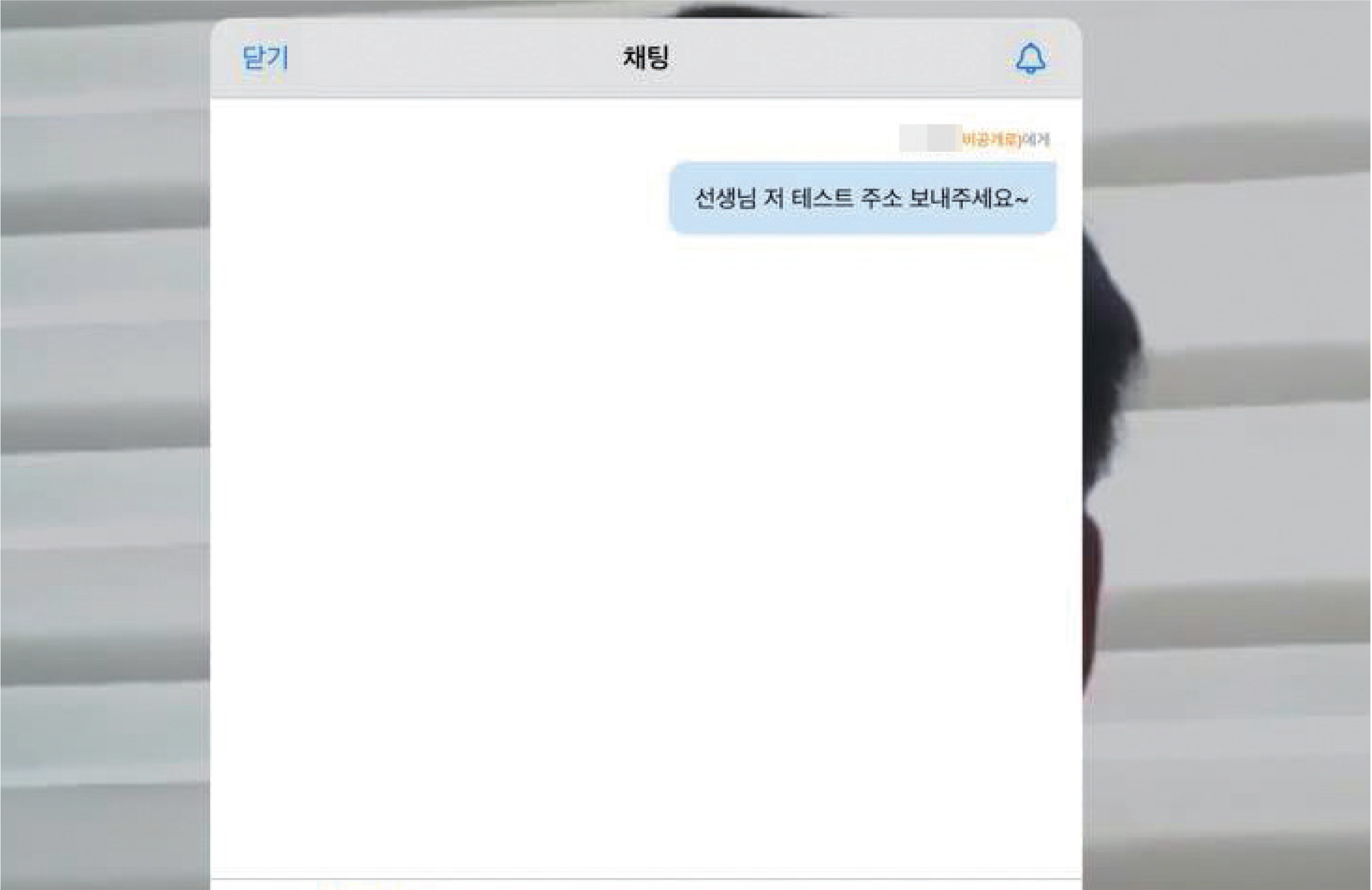





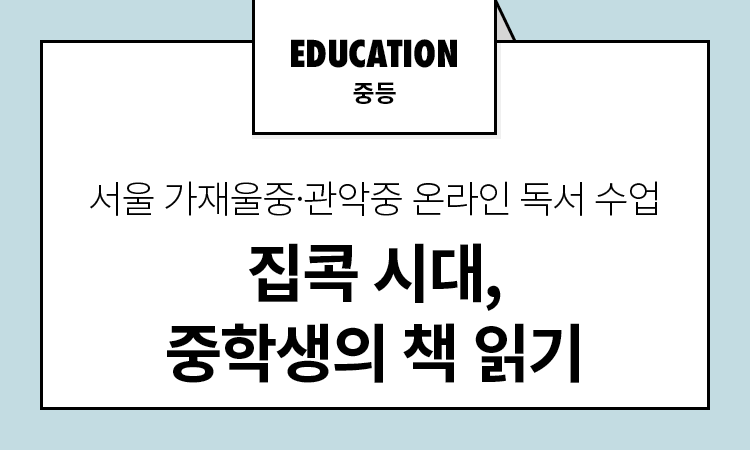
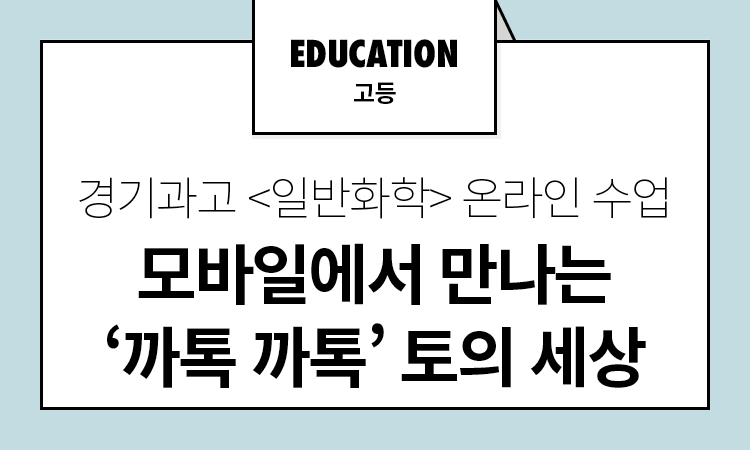

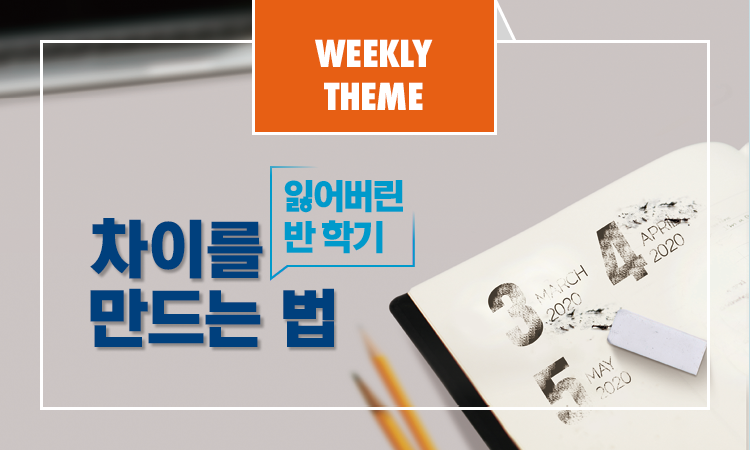
_950_썸네일_024_027온라인개학대정고.jpg)
_949_썸네일_016_021위클리테마.jpg)

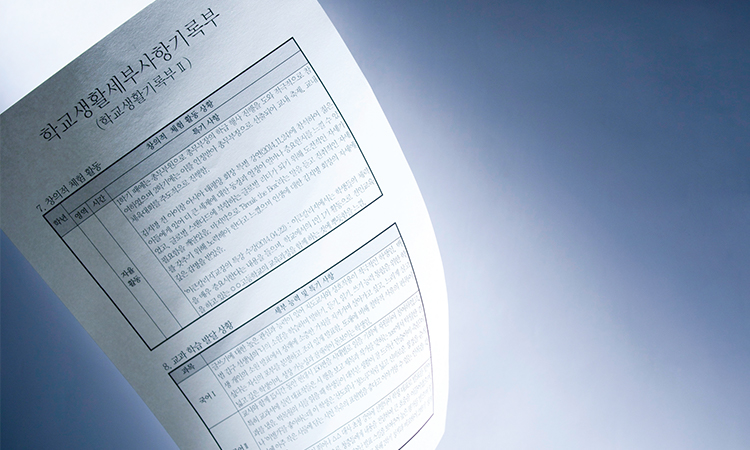
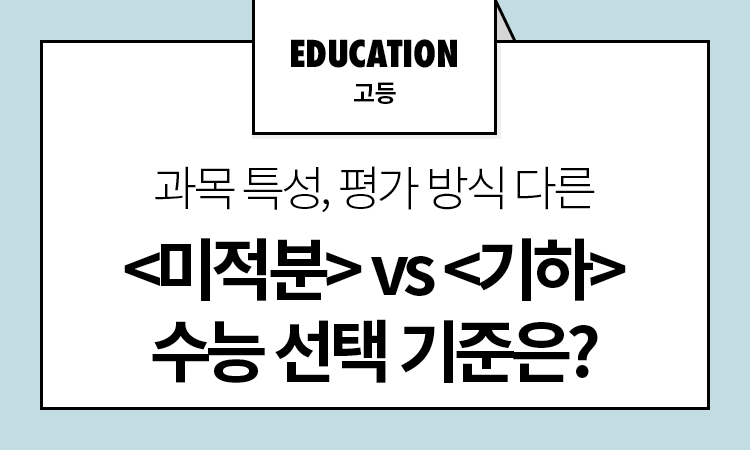
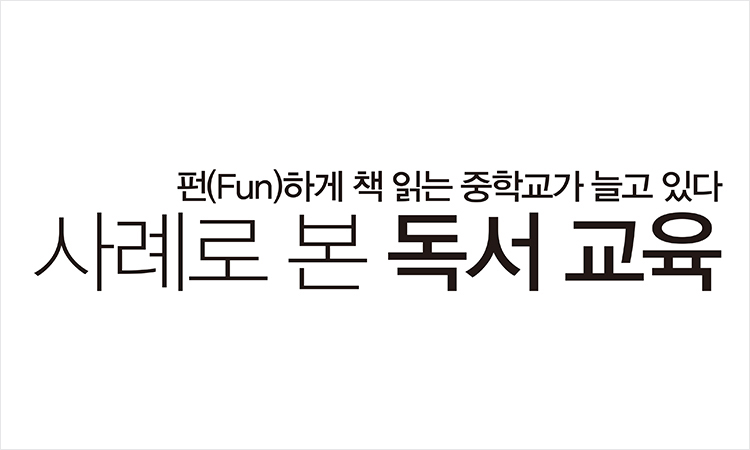


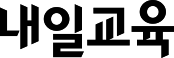
댓글 0
댓글쓰기